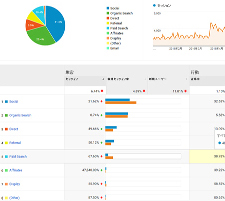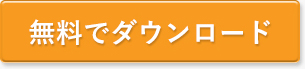デザイン
2021.09.27
WordPressをルートディレクトリへ移動する方法

あるフォルダを作ってその中にWordPressをインストールしてしまうと、そのディレクトリ名がそのままURLに表示されてしまってなんとなく微妙な感じしますよね。
なので今回はサブディレクトリにインストールしてあるWordPressをルートディレクトリへ移動する方法を解説します。
やりたいことは「https://○○.com/kari」を「https://○○.com」で表示できるようにするという感じです!後ろの「/kari」がサブディレクトリなのでこれを消す方法を解説していきます。
手順1.サイトアドレスを直す
WordPressの管理画面から「設定→一般」と進みます。
WordPressアドレス(URL)とサイトアドレス(URL)がありますが、サイトアドレス(URL)の後ろにあるサブディレクトリの部分(上の画像で言えば「/kari」)を削除してください。
※WordPressアドレスはいじると大変なことになるので間違えないように注意しましょう!
変更したら下にある「変更を保存」をクリックして保存しましょう。
この時点でサイトの方は一時的に表示できない状態になりますが、作業が終わればまた表示できるようになるので落ち着いていきましょう。
手順2.index.phpと.htaccessをコピー
WordPressの中を色々見ると.htaccessとindex.phpというファイルがあると思います。
この2つをそのままルートディレクトリへコピーしてください。移動ではなくコピーですよ。
3.index.phpを修正
ルートディレクトリに移動させたindex.phpの中のコードを少し編集します。.htaccessの方はそのままでokです。
編集するといっても簡単です。
index.phpの最後の部分を以下のように書き換えるだけでokです。
// 以下の部分を
require( dirname( __FILE__ ) . '/wp-blog-header.php' );
// 以下のように書き換える
require( dirname( __FILE__ ) . '/kari/wp-blog-header.php' );/kari/の部分はサブディレクトリの名前なので自分に合うように適宜書き換えてください。
終わったら保存します。これでokです!
3.パーマリンクを更新
「設定→パーマリンク設定」と進みます。
特に何もいじらずにそのまま「変更を保存」をクリックしましょう。これはパーマリンク設定の更新を行っているという感じですね。
これで作業は終了です!
サイトにアクセスしてURLからサブディレクトリの名前が消えて入ればokです!
まとめ
手順を簡単にまとめると
1.index.phpと.htaccessをルートディレクトリへコピー
2.index.phpを編集
3.パーマリンク設定を更新
という3ステップでできました。
初めてのときは不安かもしれませんが、慣れてくるとササッとできるようになります。
サブディレクトリのURLはなくしたほうがスッキリして見えるのでURLから消したい人はやってみるといいと思います!
この記事に関連するタグ
正しい効果測定は、正しい計測設定から!Googleアナリティクス設定項目チェックシート(無料)
リスティング・Googleアナリティクス・ホームページ・ランディングページなど
Webマーケティングのことなら何でもご相談ください
株式会社マイティーエースでは、様々なWeb広告・Webマーケティングなど
お客様に合ったご提案しています。
興味をお持ちいただけた方は、まずは気軽にご相談ください。